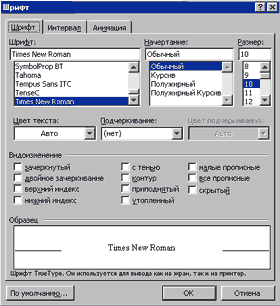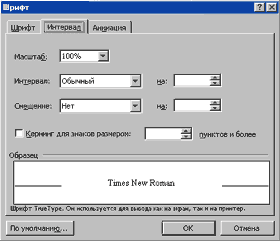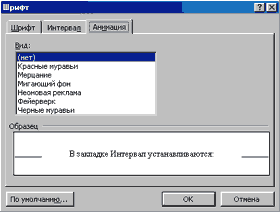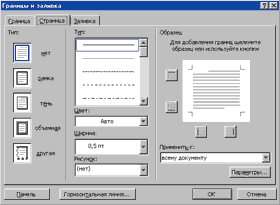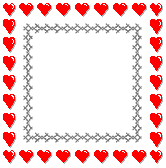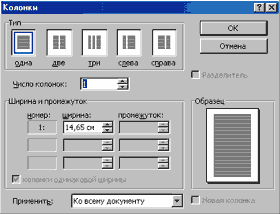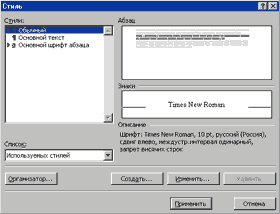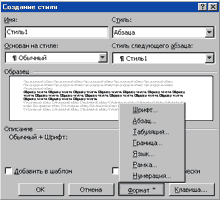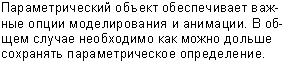|
< Назад
1
2
3
4
5
6
7
8
9
10
11
12
Далее >

Нажимайте на кнопки для просмотра информации.









 Шрифт - изменение параметров шрифта. Все параметры задаются в следующем окне:
Шрифт - изменение параметров шрифта. Все параметры задаются в следующем окне:
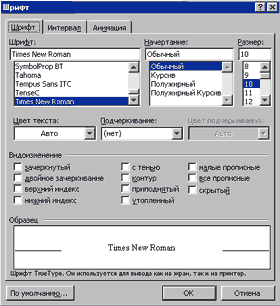
Здесь кроме шрифта, начертания и размера устанавливаются цвет, подчеркивание и видоизменение. В нижней части окна можно видеть, как будет выглядеть текст с текущими параметрами. Верхний и нижний индекс используется соответственно для ввода степени или индекса.
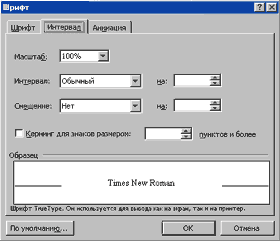
В закладке Интервал устанавливаются:
- Масштаб - высота символов относительно исходной (в процентах, от 1 до 600).
- Интервал - увеличение или уменьшение расстояния между символами.
- Смещение - смещение выделенного текста относительно текущей строки.
- Кернинг - автоматическая настройка кернинга, то есть уменьшение интервала между некоторыми парами знаков. При кернинге знаки в словах кажутся распределенными более равномерно.
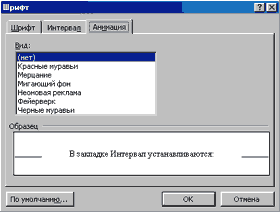
В закладке Анимация создается анимированный эффект к тексту. Использовать его можно для выделения какой-либо части документа. Анимированный фрагмент сразу привлекает к себе внимание.
 Абзац - установка параметров абзаца:
Абзац - установка параметров абзаца:
- Выравнивание - позволяет выстроить все начальные или конечные символы строк вдоль одной линии, в результате чего текст выглядит ровным.
- Отступ - задает интервал от левого (Слева) или правого (Справа) поля до строк абзаца.
- Интервал - изменение интервала между выделенным и предыдущим абзацами.
- Междустрочный - интервал между строками текста. Можно выбрать как стандартный интервал (Одинарный, Полуторный, Двойной), так и установить его вручную (Точно). За счет регулирования интервала легко изменять объем документа.
- Отступ - расстояние от поля до первого символа абзаца ("красная строка").

 Список - преобразование текста в список. Списки могут быть маркированными (отмечены значками) и нумерованными (перечисление цифрами).
Список - преобразование текста в список. Списки могут быть маркированными (отмечены значками) и нумерованными (перечисление цифрами).
 Границы и заливка - создание рамки вокруг текста или страницы, а также заливка документа заданным цветом. Предусмотрен строгий стиль (рамка, тень, объемная) рамок и множество декоративных.
Границы и заливка - создание рамки вокруг текста или страницы, а также заливка документа заданным цветом. Предусмотрен строгий стиль (рамка, тень, объемная) рамок и множество декоративных.
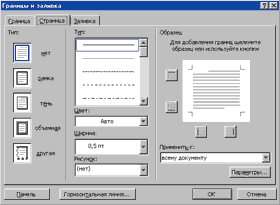
Для границ задаются три параметра: Тип линии, Цвет и Ширина. Справа в окне четыре кнопки включают/отключают соответствующую границу (верхнюю, нижнюю, правую, левую). В списке Рисунок выбирается графический (декоративный) стиль рамки, т.е. она будет состоять из выбранного рисунка:
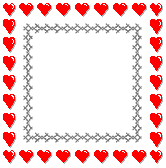
В закладке Заливка задается цвет фона, на котором располагается текст.
 Колонки - изменение количества колонок в документе.
Колонки - изменение количества колонок в документе.
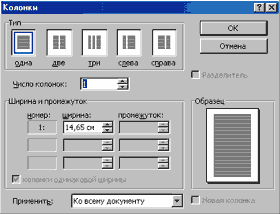
Здесь устанавливается число колонок, ширина каждой и расстояние между ними. Также есть возможность поставить разделительную линию между колонками.
 Табуляция - установка позиции, выравнивания и символов заполнения табуляции. Символ табуляции вводится нажатием клавиши [Tab] и позволяет выровнять текст без использования каких-либо других средств. При использовании табуляции вся страница условно разбивается на несколько одинаковых зон (по интервалу табуляции, по умолчанию 1.27 см). Если один раз добавить табуляцию, то текст переходит во вторую зону, вне зависимости от размера шрифта и др.
Табуляция - установка позиции, выравнивания и символов заполнения табуляции. Символ табуляции вводится нажатием клавиши [Tab] и позволяет выровнять текст без использования каких-либо других средств. При использовании табуляции вся страница условно разбивается на несколько одинаковых зон (по интервалу табуляции, по умолчанию 1.27 см). Если один раз добавить табуляцию, то текст переходит во вторую зону, вне зависимости от размера шрифта и др.
 Регистр - преобразование выделенного текста в один из перечисленных ниже вариантов:
Регистр - преобразование выделенного текста в один из перечисленных ниже вариантов:

 Фон - выбор цвета фона документа. Работает только при включенном виде "Web-документ".
Фон - выбор цвета фона документа. Работает только при включенном виде "Web-документ".
 Стиль - применение к выделенному тексту выбранного стиля. Стиль очень удобен при редактировании текстов. Он позволяет одним нажатием клавиши задать массу параметров абзаца, шрифта и др. Для создания стиля нажать кнопку Создать...
Стиль - применение к выделенному тексту выбранного стиля. Стиль очень удобен при редактировании текстов. Он позволяет одним нажатием клавиши задать массу параметров абзаца, шрифта и др. Для создания стиля нажать кнопку Создать...
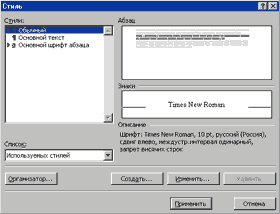
В новом окне необходимо указать название стиля, в списке Стиль указать, к чему будет он относиться - ко всему абзацу или отдельному знаку. Затем в списке Формат установить параметры шрифта и абзаца, а в списке Клавиша указать сочетание клавиш, при нажатии которых выделенный абзац будет преобразован в соответствии с установленным стилем.
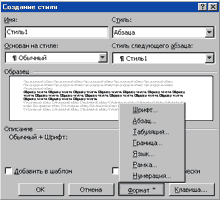
Например, создадим такой стиль: Стиль Образец, шрифт Times New Roman, размер 12, начертание полужирное. Абзац с отступом 1.5 см, выравниванием по ширине. Назначим сочетание клавиш [Alt]+[Shift]+[S]. Возьмем неотформатированный текст.
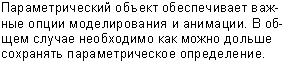
Выделим абзац (или поставим в него курсор) и нажмем установленные клавиши - текст моментально изменится по стилю.

< Назад
1
2
3
4
5
6
7
8
9
10
11
12
Далее >
|